怎样安装系统win7教程
- 分类:Win7 教程 回答于: 2022年12月20日 16:52:00
工具/原料:
系统版本:windows7
品牌类型:联想拯救者 Y7000P
软件版本:装机吧一键重装系统v.12.6
方法/步骤:
1、选择制作u盘,点击开始制作
打开装机吧一键重装系统软件,然后在电脑中插入一个8g及以上的U盘,选择在制作系统中选择制作u盘,然后点击开始制作。
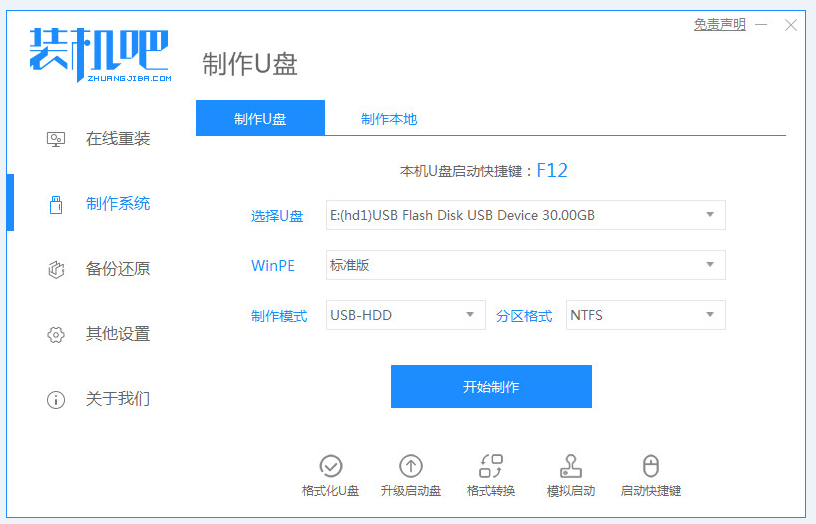
2、选择安装win7系统,点击开始制作
选择此次需要安装的win7系统版本,点击开始制作。

3、预览启动热键
等待软件制作u盘启动盘完成后,预览并记住需要安装的电脑主板的启动热键,随后拔出u盘并退出。

4、启动热键,选择u盘启动项
在需要重装系统的电脑中插入u盘启动盘,开机不断按下启动热键进启动界面,选择u盘启动项,回车进入到pe选择界面,再选择第一项回车进入pe系统。

5.、选择win7系统镜像
在桌面上打开装机吧装机工具,选择win7系统镜像,将其安装到系统盘c盘。

6、重启电脑,进入win7系统桌面
等待安装完成后,重启电脑,重启后最终直到进入win7系统桌面即表示此次安装成功。

总结:以上就是win7系统的安装教程,希望能够帮助到大家。
 有用
26
有用
26


 小白系统
小白系统


 1000
1000 1000
1000 1000
1000 1000
1000 1000
1000 1000
1000 1000
1000 1000
1000 1000
1000 1000
1000猜您喜欢
- Windows 7重装教程2024/08/22
- win764位旗舰版激活密钥分享制作步骤..2017/06/19
- 告诉你如何用命令查看本机IP地址..2018/11/10
- win7升级win11遇到问题,无法完成升级..2024/01/08
- 电脑重装系统win7的具体步骤是什么..2022/10/29
- 小编教你windows7 32位系统怎么升级64..2017/06/17
相关推荐
- win7如何显示隐藏文件? 小编教你显示..2017/11/04
- 硬盘分区工具,小编教你怎么给电脑硬盘..2018/02/09
- 雨林木风windows 64位系统下载..2017/07/03
- win7系统电脑启动不了解决方法..2021/04/23
- Win7系统重装教程2024/01/22
- 详解win7和win10哪个占用资源少..2021/06/10














 关注微信公众号
关注微信公众号



